Bài viết này giới thiệu cách thiết lập máy ảnh Fujifilm và máy tính để chụp ảnh kết nối có dây với Evoto trên máy tính. Thực hiện theo các bước dưới đây sẽ giúp đảm bảo kết nối ổn định và truyền ảnh tối ưu trong suốt buổi chụp của bạn.
Kiểm tra cài đặt máy tính
Để đảm bảo việc chụp kết nối mượt mà, cần lưu ý một số quyền truy cập và yêu cầu phần cứng quan trọng đối với máy tính của bạn:
- Hệ điều hành MacOS (15.0 trở lên): Đối với các phiên bản macOS 15.0 trở lên, bạn cần bật quyền Truy cập Tệp và Thư mục trong mục Cài đặt quyền riêng tư. Vào phần Quyền riêng tư & Bảo mật > Tệp và Thư mục (hoặc tên tương tự, tùy phiên bản macOS) và cấp quyền cho Evoto truy cập vào “Ổ đĩa tháo rời” hoặc các thư mục liên quan mà bạn dự định lưu ảnh.
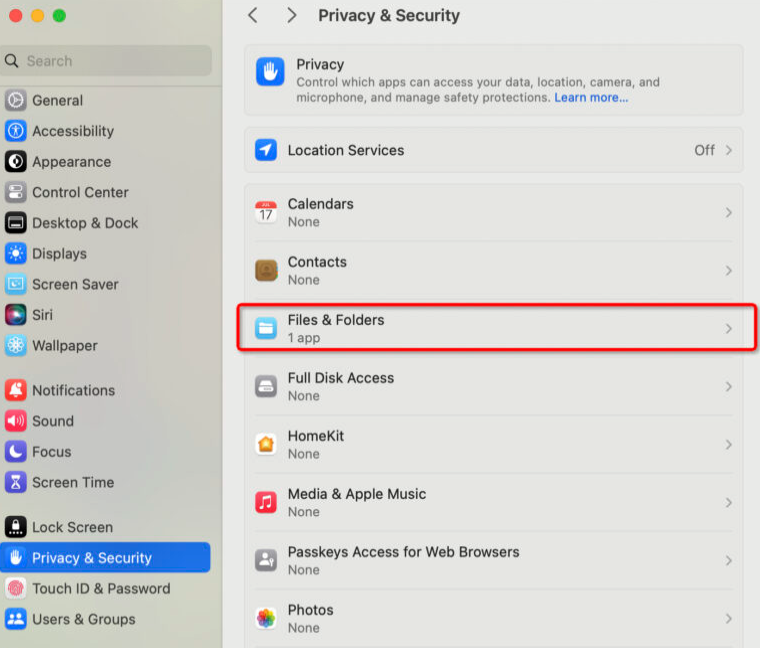
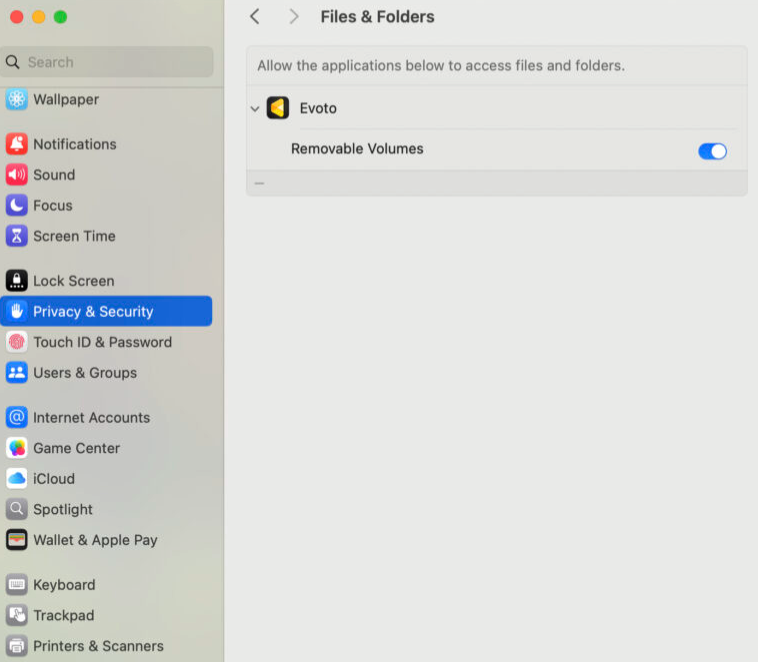
Kiểm tra kết nối với máy tính khi lần đầu kết nối
Trước khi bắt đầu, hãy xác nhận rằng máy tính của bạn nhận diện được máy ảnh khi kết nối qua cổng USB.
- Hệ điều hành Windows: Vào mục Quản lý thiết bị (Device Manager), ở phần Các thiết bị di dộng (Portable Devices) kiểm tra nếu máy ảnh của bạn đã được kết nối với máy tính chưa.
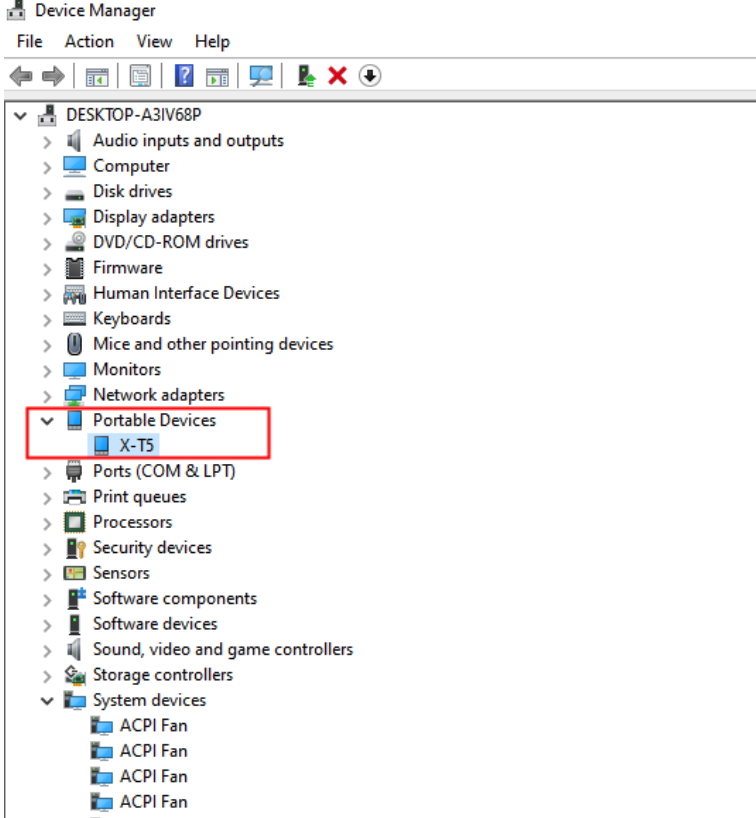
- Hệ điều hành MacOS (15.0 trở lên): Vào mục Ảnh (Photo), ở phần Thiết bị (Devices) kiểm tra nếu máy ảnh của bạn đã được kết nối với máy tính chưa.
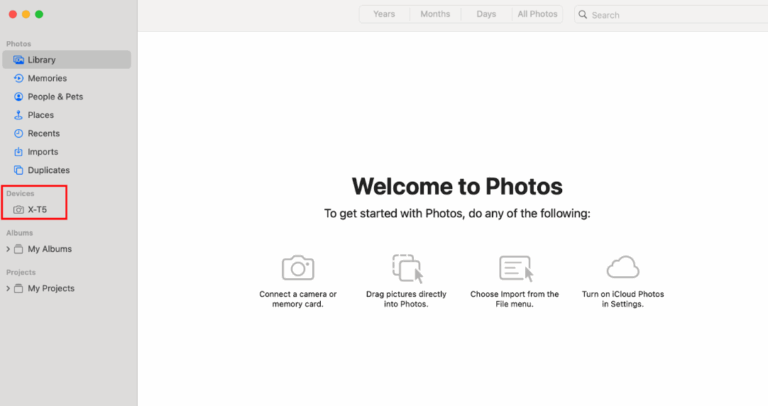
Kiểm tra cài đặt máy ảnh Fujifilm
Điều chỉnh các cài đặt dưới đây trong máy ảnh Fujifilm để đảm bảo quá trình chụp ảnh kết nối được diễn ra mượt mà.
Chế độ kết nối
Máy ảnh Fujifilm cần phải điều chỉnh chế độ kết nối chính xác để sử dụng cho tính năng chụp ảnh kết nối.
Bước 1. Vào Cài đặt, và tìm mục Cài đặt kết nối.
Bước 2. Trong Cài đặt kết nối, hãy kiểm tra Chế độ kết nối và chuyển chế độ kết nối sang Chụp ảnh qua USB tự động. Chế độ này cho phép máy ảnh tự động thiết lập kết nối khi chụp kết nối với máy tính của bạn.
Cài đặt nguồn USB
Để tránh các xung đột nguồn có thể ảnh hưởng đến chức năng chụp kết nối và sự ổn định của dữ liệu, bạn cần tắt cài đặt cấp nguồn USB.
- Trong Cài đặt kết nối, hãy kiểm tra Cài đặt nguồn USB và chuyển cài đặt sang TẮT .
Lưu ý: Tắt cài đặt này sẽ đảm bảo máy ảnh không cố gắng lấy nguồn điện từ kết nối USB và làm gián đoạn việc truyền dữ liệu.
Phiên bản firmware của máy ảnh
Để đạt hiệu suất và tính tương thích tối ưu, hãy đảm bảo máy ảnh Fujifilm của bạn đang chạy phiên bản firmware mới nhất. Các bản cập nhật firmware thường bao gồm sửa lỗi, cải thiện hiệu năng và tăng cường độ ổn định của kết nối.
- Kiểm tra phiên bản firmware: Vào menu trên máy ảnh, thường nằm trong phần Setup (Cài đặt) hoặc phiên bản Firmware.
- Cập nhật firmware: Truy cập trang hỗ trợ chính thức của Fujifilm, tìm kiếm mẫu máy ảnh của bạn và làm theo hướng dẫn để tải về và cài đặt phiên bản firmware mới nhất.



